Многих пользователей раздражает присутствие папки WinSxS, поскольку она занимает слишком много места на устройстве. Еще недавно невозможно было уменьшить ее размеры, а любая попытка завершалась нестабильным функционированием компьютера. Теперь разработан безопасный метод «очищения», и пользователи могут узнать, что можно удалить в папке Windows. Способ достаточно прост, справиться с ним сможет каждый владелец компьютера.
Причины большого размера папки и его постоянного увеличения
Существует миф о том, что папка имеет просто гигантские размеры, но на самом деле это не так. Все дело заключается в том, что ее содержимое – это «жесткие ссылки», а файловые менеджеры и Проводник их просто не учитывают. Таким образом, настоящий вес папки намного меньше описанного в свойствах.
Необходимо понимать, что при попытке удаления содержимого папки чаще всего возникают определенные проблемы – полная потеря работоспособности либо появление ошибок работы операционной системы.
При осуществлении обновлений размеры каталога постоянно увеличиваются за счет сохранения старых версий обновленных файлов. Они могут пригодиться при откате к старой версии, при возникновении проблем.
Как почистить компьютер от ненужных файлов!

Что можно удалить при очистке папки в системе Windows 10?
Перед тем как начинать разговор об очищении каталога, нужно предупредить: удалять его ни в коем случае нельзя!
В папке с системой 10-й версии WinSxS содержатся файлы для обновления, для применения в работе и те, которые возвращают систему в первоначальное положение, восстанавливают ее.
Чтобы безопасно почистить папку лишь от резервных копий, необходимо сделать следующее:
- запускается командная строчка под именем Администратора
- вводится соответствующая команда Dism.exe/online/cleanup-image/AnalyzeComponentStore. После того как завершится анализ содержимого папки, появится сообщение о проведении очистки
- вводится команда Dism.exe/online/cleanup-image/StartComponentCleanup и нажимается кнопка Ввода

Данной командой нельзя злоупотреблять, поскольку при отсутствии резервных копий в каталоге в конце его очистки он может стать еще больше в размере. Проводить процедуру следует при объеме папки более 7 Гб.
Чистка WinSxS в системе седьмой версии
Перед началом процесса придется установить необязательный тип обновления KB2852386, чтобы добавить необходимый раздел в соответствующую утилиту очищения дисков.
- заходим в центр с обновлениями посредством панели управления либо пускового меню
- нажимаем по фразе «поиск обновлений» и кликаем по появившимся необязательным типам обновлений, чтобы найти нужное
- осуществляем перезагрузку устройства

- в конце запускается утилита для очистки диска и нажимается соответствующая кнопка. Здесь выбирается пункт под названием «Файлы резервной копии пакета обновлений» либо «Очистка обновлений Windows»
Надеемся, наши советы помогли вам разобраться в проблеме.
Очистка диска С на Windows 10. Без установки дополнительных программ @Elena_lavidaloca
Многие пользователи знают о встроенной утилите Windows 7, 8 и Windows 10 — Очистка диска (cleanmgr), позволяющей удалить разного рода временные файлы системы, а также некоторые системные файлы, которые не требуются для штатной работы ОС. Преимущества этой утилиты по сравнению с самыми разными — в том, что при ее использовании любой, даже начинающий пользователь, скорее всего, ничего не повредит в системе.
Однако, мало кто знает о возможности запуска этой утилиты в расширенном режиме, позволяющем очистить компьютер от еще большего количества различных файлов и компонентов системы. Именно о таком варианте использования утилиты очистки диска и пойдет речь в статье.
Некоторые материалы, которые могут быть полезны в данном контексте:
Запуск утилиты очистки диска с дополнительными опциями
Стандартный способ запуска утилиты очистки диска Windows — нажать клавиши Win+R на клавиатуре и ввести cleanmgr, затем — нажать Ок или Enter. Также ее можно запустить в разделе Панели управления «Администрирование».
В зависимости от количества разделов на диске, появится либо выбор одного из них, либо сразу откроется список временных файлов и других элементов, которые можно очистить. По нажатию кнопки «Очистить системные файлы», можно будет также удалить некоторые дополнительные вещи с диска.
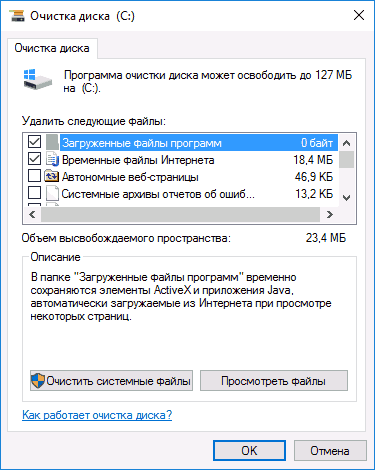
Однако, с помощью расширенного режима, можно выполнить еще более «глубокую очистку» и задействовать анализ и удаление еще большего количество не совсем нужных файлов с компьютера или ноутбука.
Процесс запуска очистки диска Windows с возможностью использования дополнительных опций начинается с запуска командной строки от имени администратора. Сделать это в Windows 10 и 8 можно через меню правого клика по кнопке «Пуск», а в Windows 7 — просто выбрав командную строку в списке программ, кликнув по ней правой кнопкой мыши и выбрав пункт «Запуск от имени администратора». (Подробнее: Как запустить командную строку).
После запуска командной строки, введите следующую команду:
%systemroot%system32cmd.exe /c cleanmgr /sageset:65535 Все программы —>Стандартные —>Служебные —> правой клавишей мыши щелкните Очистка диска, и выберите пункт Запуск от имени администратора.
Запуск от имени администратора позволяет сразу получить доступ к очистке системных файлов, а также к двум дополнительным способам очистки. Если не запускать утилиту от имени администратора, перейти к очистке системных файлов можно и позже, но тогда придется снова ждать, пока утилита просканирует диск.
Если дисков несколько, то при запуске следует выбрать, на каком из них проводить очистку:
Вкладка «Очистка диска»
Содержимое будет варьироваться в зависимости от наличия тех или иных файлов.
Для несистемных дисков, как правило, доступен только пункт «Корзина».
Для системного диска несколько пунктов присутствуют всегда:
Downloaded Program FilesВременные файлы из ИнтернетаКорзинаВременные файлы
остальные отображаются только при наличии файлов:
Temporary Setup FilesDebug dump filesСтарые файлы программы ChkdskПредыдущие установки WindowsНастройка файлов журналаФайлы дампа памяти для системных ошибокФайлы минидампа для системных ошибокВременные файлы установки WindowsЭскизыФайлы, выброшенные обновлением WindowsПользовательские архивы отчетов об ошибкахПользовательские очереди отчетов об ошибкахСистемные архивы отчетов об ошибкахСистемные очереди отчетов об ошибкахФайлы журнала обновлений Windows
Вкладка «Дополнительно»Программы и компоненты. Открывает компонент «Программы и компоненты» панели управления, в котором можно удалить неиспользуемые программы. Столбец «Размер» в компоненте «Программы и компоненты» показывает, какой объем дискового пространства используется каждой программой.Восстановление системы и теневое копирование.
Удаление с диска всех точек восстановления, кроме самой последней . Восстановление системы использует точки восстановления для возвращения системных файлов в предыдущее состояние. Если компьютер работает без сбоев, для освобождения места на диске можно удалить ранние точки восстановления. В некоторых выпусках Windows 7 точки восстановления могут включать предыдущие версии файлов, называемые теневыми копиями, и образы архивов, созданных с помощью архивации Windows CompletePC. Эти файлы и образы также будут удалены.
У программы существует интересная возможность — настройка различных конфигураций для автоматической очистки. Например, можно создать одну для полной очистки, вторую — для удаления содержимого папки TEMP (временные файлы), третью — для удаления эскизов и т.д.
Запускаем командную строку (cmd.exe) с правами администратора.Вводим команду: cleanmgr /sageset:n
где n — любое целое число в диапазоне от 0 до 9999 включительно. Это число — номер конфигурации (соответственно, можно создать 10000 различных конфигураций), его необходимо запомнить для дальнейшего запуска.
Выставляем нужные флажки:
и подтверждаем сохранение кнопкой «ОК».
Повторяем шаги 1-3 для создания каждой конфигурации. Я создам 3 вышеописанные:
cleanmgr /sageset:1 — полная очистка,
cleanmgr /sageset:2 — очистка папки TEMP,
cleanmgr /sageset:3 — удаление эскизов.
Где хранятся настройки?
Настройки будут вноситься в следующий раздел системного реестра:
Запуск с настроенными параметрами
Для запуска очистки диска с настроенными параметрами необходимо использовать команду:
Удобно создать ярлык с этой командой (у меня их будет 3):
Нажимаем правой клавишей мыши на рабочем столе —>Создать —>Ярлык.
Повторяем шаги 1-3 для каждой конфигурации.
При запуске очистки с помощью этой команды (ярлыка), программа выведет окно показывающее ход очистки, но не будет задавать дополнительных вопросов.
Если необходимо получить доступ ко всем файлам — запускайте от имени администратора (способ №1 или №3).
Запуск по расписанию
Можно легко поддерживать порядок на HDD путем автоматической регулярной очистки, запускаемой из планировщика задач.
Запускаем планировщик заданий (Пуск —>Все программы —>Стандартные —>Служебные —>Планировщик заданий) и нажимаем Создать задачу:
Указываем Имя для новой задачи и ставим флажок Выполнить с наивысшими правами:
Переходим на вкладку Триггеры, нажимаем Создать, задаём нужный интервал очистки (например, 1 раз в неделю, как на скриншоте ниже). Нажимаем ОК:
Переходим на вкладку Действия, нажимаем Создать, в следующем окне нажимаем Обзор:
Указываем путь к
и нажимаем Открыть:
В поле Добавить аргументы указываем:
где n — номер конфигурации, заданный при настройке.
Задание создано и будет раз в неделю (в моём случае) выполнять автоматическую очистку. При запуске программа выведет окно, показывающее ход очистки, но не будет задавать дополнительных вопросов.
Очистка диска в свойствах диска
Наличие кнопки Очистка диска в свойствах диска зависит от способа удаления файлов, задаваемого в параметрах корзины.
Щелкните правой клавишей мыши по Корзине и выберите пункт Свойства:
Если выбран пункт «Задать размер…» — кнопка Очистка диска будет в свойствах диска.Если выбран пункт «Уничтожать файлы сразу…» — кнопки не будет в свойствах диска.
Очистка диска в контекстном меню диска
Для добавления в контекстное меню диска пункта Очистка диска воспользуйтесь твиком реестра:
Твик необходимо внести в REG-файл и импортировать в реестр, подробности здесь.
При выборе этого пункта будет запускаться очистка для выбранного диска.
Источник: rokwell.ru
Оптимизируй компьютер

Итак, приступим. Желательно выполнять пункты по порядку.
Примечание: данное руководство ориентируется на Windows XP, но если у вас другая операционка — смотрите, что вам подходит.
Оглавление:
Этап 1. Предварительные процедуры
Этап 2. Удаление
Этап 3. Уменьшение размера
Этап 4. Если ничего не помогло
Этап 1. Предварительные процедуры
Шаг 1. Проверка диска
Прежде всего стоит проверить жесткий диск на наличие ошибок. Быть может, проблема всего лишь в неправильной записи о размере свободного места.
Примечание: Это касается прежде всего файловой системы FAT32 (FAT16, FAT). Если вы пользуетесь файловой системой NTFS, система транзакций надежно защитит вас от такого рода проблем. (Узнать файловую систему можно в свойствах раздела жесткого диска — С:, D:, E: и т.д.).
В любом случае, не мешало бы сделать хотя бы обычную проверку жестких дисков.
Как это сделать:
Пуск -> Выполнить -> cmd.
В открывшемся окне введите «chkdsk c:» (без кавычек) и подождите результата. Затем повторите проверку для других разделов жестких дисков. Чтобы включить автоматическое исправление ошибок, добавьте «/f». Для описания возможностей процедуры chkdsk введите «chkdsk /?».
Пуск -> Мой компьютер -> Диск С:, D:, E: и т.д. -> Свойства -> Сервис -> Выполнить проверку -> Запуск
Шаг 2. Очистка диска
Для первоначальной очистки от мусора используйте утилиту Windows «Очистка диска».
Как это сделать:
Пуск -> Выполнить -> cleanmgr
Пуск -> Все программы -> Стандартные -> Служебные -> Очистка диска
Этап 2. Удаление
Шаг 3. Ненужных файлов
Удаляем самостоятельно горы ненужных файлов.
Примечание: Удаляйте только те файлы, которые вы сами создали или скопировали (программы нельзя так удалять!).Как это сделать: cоветую делать это в Total Commander («Windows Commander» называется «Total Commander» начиная с 5-ой версии) следующим образом:
Конфигурация -> Настройка -> Экран -> Сортировка каталогов -> Как файлов (также и по времени)
Ctrl+F6 (Вид -> По размеру)
Ctrl+ (корневой каталог)
Shift+Alt+Enter (подсчет размера каталогов) и подождать
Просматриваете самые большие файлы и по возможности удаляете.
Просматриваете самые большие каталоги. Чтобы понять, почему они такие большие, заходите внутрь и возвращаетесь к пункту (4). И вообще стоит навести идеальный порядок.
Шаг 4. Удаление ненужных программ
Удаляем самостоятельно ненужные программы.
Как это сделать:
Пуск -> Панель управления -> Установка и удаление программ
Прежде всего просматриваете самые большие программы (сверху), а также программы, размер которых не определён (снизу). Если что-то не надо -> выделяем и удаляем
Просмотрите большие программные пакеты. Возможно, возле кнопки «Удалить» будет кнопка «Изменить». В этом случае можно удалить множество компонентов программы, которыми вы не пользуетесь
Нажмите «Установка компонентов Windows»
Снимите галочки с тех программ, которые вам не нужны. Некоторые пункты являются вложенными, для их просмотра нажмите кнопку «Состав».
Шаг 5. Удаление дубликатов.
Удаляем файлы, существующие на диске два и более раза в разных каталогах.
Примечание: удаление не стоит делать, если дубликаты были сделаны специально, например, для более надежной сохранности данных (backup).
Как это сделать:
Запускаем Total Commander
Alt+F7 (Команды -> Поиск файлов)
Место поиска -> Диски -> Все локальные -> OK
Дополнительно -> Поиск дубликатов
По имени, По размеру, По содержимому — это по желанию, но имейте в виду, что дубликаты могут быть с разными именами; а файлы, у которых совпадают имя и даже размер — не обязательно дубликаты.
Файлы — на панель
Если вы уверены, что нашли дубликат, удаляйте (n-1) из n файлов, разделенных штриховкой.
Более эффективный способ поиска и удаление дубликатов: воспользоваться программой Clone Remover.
Шаг 6. Удаление временных файлов.
Многие программы во время работы создают временные файлы в каталогах, указанных ниже. Но перед своим закрытием они часто забывают их удалять. Если у вас не открыта ни одна программа, можете смело удалять временные файлы — они никому не нужны.
Как это сделать:
Включите режим отображения скрытых и системных файлов
В Total Commander: Конфигурация -> Настройка -> Экран -> Отображение файлов -> Показывать скрытые/системные файлы
В Проводнике: Сервис -> Свойства папки -> Вид -> Дополнительные параметры -> Скрытые файлы и папки -> Показывать скрытые файлы и папки.
Пуск -> Панель управления -> Система -> Дополнительно -> Переменные среды
В списке «Переменные среды пользователя для…» запомните путь TEMP
В списке «Системные переменные» запомните путь TEMP
C помощью Total Commander или Проводника удалите все содержимое этих двух папок.
Можно очистить: до нескольких сотен Мб.
Шаг 7. Удаление временных файлов Интернета.
При работе в Интернете в папке «Temporary Internet Files» остаются просмотренные Web-страницы. Это позволяет быстрее загружать страницы в следующий раз, а также просматривать их в режиме offline (после отключения от сети). Для папки «Temporary Internet Files» установлено ограничение максимального размера. Чтобы освободить место, вы можете уменьшить лимит размера или просто однократно удалить содержимое этой папки.
Как это сделать:
Пуск -> Панель управления -> Свойства обозревателя -> Временные файлы Интернета
Для однократного удаления содержимого папки нажмите «Удалить файлы»
Для уменьшения лимита размера папки нажмите Параметры -> Папка временных файлов Интернета -> Занимать на диске не более: и установите столько, сколько хотите.
Можно очистить: до нескольких сотен Мб.
Шаг 8. Файлов удаленных программ.
Некоторые программы во время деинсталляции забывают удалить часть своих файлов и записей реестра. Реестр вы можете очистить с помощью программы Regedit (это вряд ли освободит много места, но может ускорить работу системы). Файлы удаленных программ могут быть раскиданы по разным каталогам. Все, что от них осталось, надо удалить.
Примечание: Если вы удалили программу, но хотите оставить ее настройки, чтобы установить ее в будущем и продолжать работать, не удаляйте ее файлы.
Как это сделать:
Вам будет проще разобраться, если вы все программы устанавливали в папку Program Files.
Откройте папку Program Files и просмотрите содержащиеся в ней подпапки. Если вы найдете такую, название которой полностью совпадает с названием удаленной вами программы, можете смело удалять всю папку.
Аналогичное действие произведите с папкой Program FilesCommon Files. Только имейте в виду — в этой папке вы увидите не названия программ, а названия фирм разработчиков. Поэтому удаляйте папку только в том случае, если удалены все программы этого разработчика.
То же самое произведите с папкой Documents and SettingsПодпапкаApplication Data. Подпапка означает, что вам следует перебрать все вложенные директории в Documents and Settings.
Шаг 9. Удаление эскизов.
Если вы просматриваете файлы изображений с помощью проводника, вы, наверное, знаете, что такое эскиз. Эскиз — уменьшенная копия изображения, хранящегося в файле. Эскизы служат для удобного и быстрого доступа к любому изображению. При этом, если вы в первый раз просматриваете папку с изображениями, эскизы будут загружаться долго, а в следующий раз — быстро.
Дело в том, что эскизы изображений кэшируются (сохраняются) в той же папке в скрытом файле thumbs.db. Если у вас сотни или тысячи изображений, файлы thumbs.db могут занимать слишком много места.
Как это сделать:
Для однократного удаления файлов эскизов произведите поиск thumbs.db и удалите все найденные файлы (должен быть включен режим отображения скрытых файлов).
Для того, чтобы отключить кэширование эскизов нажмите Пуск -> Панель управления -> Свойства папки -> Вид -> Дополнительные параметры -> Не кэшировать эскизы.
Шаг 10. Файлов дампа памяти.
Как это сделать:
Чтобы однократно удалить файлы дампа памяти, удалите папку %SystemRoot%Minidump, где %SystemRoot% — каталог установки Windows, например C:Windows.
Чтобы отключить эту возможность, нажмите Пуск -> Панель управления -> Система -> Дополнительно -> Загрузка и восстановление -> Параметры -> Запись отладочной информации -> Отсутствует
В среднем можно очистить: от нескольких килобайт до мегабайт.
Шаг 11. Удаление кэша драйверов.
При установке операционная система копирует архив драйверов для того, чтобы потом удобнее было производить установку устройств. Вы можете удалить кэш драйверов, а если вам все же придется устанавливать новые устройства без родных драйверов, операционная система попросит вставить компакт диск с дистрибутивом Windows.
Как это сделать:
Удалите папку «%SystemRoot%Driver Cachei386»
В среднем можно очистить: 100 Мб.
Шаг 12. Кэша защищенных системных файлов.
Операционная система сохраняет защищенные файлы в кэше для того, чтобы, в случае повреждения оригинальных файлов, заменить их файлами из кэша. Можно удалить эти файлы однократно или отключить кэш.
Как это сделать:
Чтобы однократно удалить файлы кэша, удалите папку %SystemRoot%system32dllcache.
Чтобы установить новый размер кэша, нажмите Пуск -> Выполнить ‘sfc /cachesize=X», где Х — новый размер кэша (например, Х=0 — отключить кэш). Потом выполните пункт 1. При следующей проверке защищенных системных файлов система заполнит кэш до заданного объема.
В среднем можно очистить: 400 Мб.
Шаг 13. Удаление файла спящего режима
Спящий режим очень удобен. Он позволяет выключить компьютер, сохранив все окна и программы на прежнем месте. При входе в спящий режим система сохраняет содержимое оперативной памяти в файле hiberfil.sys на жестком диске. Он хранится постоянно, чтобы при входе в спящий режим не возникла проблема отсутствия места на диске. Если такая возможность вам ни к чему, можете отключить спящий режим.
Как это сделать:
Пуск -> Панель управления -> Электропитание -> Спящий режим -> НЕ Разрешить использование спящего режима -> OK.
Файл hiberfil.sys исчезнет, а спящий режим будет недоступен.
В среднем можно очистить: размер оперативной памяти.
Этап 3. Уменьшение размера
Шаг 14. Сжатие электронных писем
Если вы ведете активную электронную переписку с помощью Outlook Express, у вас наверняка хранятся сотни электронных сообщений. Их можно почистить и вручную, а можно сжать (увеличить компактность), автоматически уменьшив занимаемое ими место.
Как это сделать:
Outlook Express -> Файл -> Папка -> Сжать все папки.
Шаг 15. Сжатие мультимедиа.
При хранении файлов мультимедиа (изображения, звук, видео) их обычно сжимают по специальным алгоритмам, характерным для определенных типов файлов. Если у вас хранятся изображения в формате BMP, звук WAV или несжатое видео — значит, их можно сжать, уменьшив их размеры примерно в 10 раз.
Примечание: для этих видов мультимедиа существуют два основных вида сжатия: без потери качества и с потерей качества. Чаще пользуются вторым, и находят компромисс между степенью сжатия и качеством.
Как это сделать: используйте кодеры и соответствующие программы. Самое простое, что можно посоветовать:
Фотографии — JPEG
Звук — MP3 (c помощью программы Audiograbber или CDex)
Видео — MPEG (DivX, с помощью программы VirtualDub)
Шаг 16. Архивирование.
Для сжатия различных видов данных применяют универсальные алгоритмы архивирования данных. Принцип работы архиватора в следующем: он находит в файле повторяющиеся фрагменты и заменяет их на один фрагмент с указанием количества повторов. Архиватором не стоит сжимать несжатое мультимедиа (т.к. более эффективными будут специальные кодеры) и тем более сжатое мультимедиа (коэффициент сжатия будет нулевым). Стоит сжимать в основном обычные документы — они сжимаются до 10 и более раз. Остальные файлы — по вашему усмотрению.
Примечание: архивируйте только файлы, созданные или скопированные вами (программы нельзя архивировать!).
Как это сделать:
Я советую использовать программу WinRar. В ней вы можете оценить степень сжатия, и решить — архивировать или нет. Она создает архивы ZIP или RAR. RAR имеет большую степень сжатия, а ZIP позволяет быстро извлечь отдельно взятый файл из архива. Кроме того, ZIP больше распространен в Интернете.
Также можно воспользоваться архиватором WinZip (или ZIP, встроенным в Total Commander).
Шаг 17. Удаление файлов восстановления системы.
В Windows XP встроена функция восстановления системы. Она работает следующим образом — все серьезные изменения (установка драйверов, программ и др.) фиксируются и создаются точки восстановления, чтобы потом, в случае появления сбоев, восстановить систему на более ранний момент времени. Но возможность восстановления может отнять много места на жестком диске. Чтобы решить эту проблему, можно удалить все точки восстановления, кроме последней; а можно изменить объем, резервируемый для восстановления системы, или вообще отключить данную возможность.
Как это сделать:
Чтобы удалить все точки восстановления, кроме последней, нажмите Пуск -> Выполнить -> cleanmgr -> Дополнительно -> Восстановление системы -> Очистить
Пуск -> Все программы -> Стандартные -> Служебные -> Очистка диска -> Дополнительно -> Восстановление системы -> Очистить
Чтобы изменить объем, резервируемый для восстановления системы, нажмите «Пуск -> Панель управления -> Система -> Восстановление системы -> Использование дискового пространства -> Зарезервировать на диске» и передвиньте ползунок.
Чтобы отключить восстановление системы, нажмите Пуск -> Панель управления -> Система -> Восстановление системы -> Отключить восстановление системы
В среднем можно очистить: 12% жесткого диска.
Шаг 18. Уменьшение файла подкачки.
При работе Windows использует не только оперативную память, а еще и виртуальную память, расположенную на жестком диске. Туда записываются данные при нехватке оперативной памяти, а также перемещаются данные программ, которые некоторое время не используются. По умолчанию размер виртуальной памяти 150% оперативной памяти. Возможно, вам можно уменьшить размер виртуальной памяти. А если у вас много памяти (512 Мб и больше), виртуальную память можно вообще отключить.
Примечание: Узнать, на сколько реально используется файл подкачки, можно так: Ctrl+Alt+Delete -> Быстродействие -> Файл подкачки.
Как это сделать:
Пуск -> Панель управления -> Система -> Дополнительно -> Быстродействие -> Параметры -> Дополнительно -> Виртуальная память -> Изменить
Если вы хотите изменить размер файла подкачки, выберите Диск, Особый размер и введите в поле Исходный размер и Максимальный размер то, что хотите. Нажмите «Задать». (Если исходного размера виртуальной памяти будет не хватать, система увеличит размер вплоть до максимального.)
Чтобы удалить файл подкачки, выберите «Без файла подкачки». Нажмите «Задать».
В среднем можно очистить: 150% оперативной памяти.
Шаг 19. Кластера.
Файловая система разделяется на кластеры — небольшие единицы измерения информации. Например, в файловой системе NTFS кластеры имеют размер от 512 байт до 64 Кбайт. Один файл может располагаться в двух или более кластерах, но никакие два файла не могут находиться в одном кластере. Большой размер кластера увеличивает производительность дисковой системы и уменьшает пагубное воздействие фрагментации, замедляющей чтение и запись данных. Но большой размер кластера увеличивает потери объема, особенно, если много мелких файлов.
Как это сделать: я рекомендую использовать программу PowerQuest Partition Magic Pro версии 8.0 и выше.
Выделите раздел жесткого диска, размер кластера которого вы хотите изменить.
Раздел -> Дополнительно -> Изменить размер кластера (Partition -> Advanced -> Resize clusters)
Программа покажет, какие потери будут при различных размерах кластера.
Выберите новый размер кластера и нажмите OK.
Шаг 20. Сжатие на уровне ФС.
Некоторые файлы можно сжимать архиватором, чтобы они занимали меньше места. Однако такой способ не подходит для программ, хотя у некоторых из них есть хороший потенциал для сжатия. В этом случае можно использовать сжатие на уровне файловой системы. При таком сжатии можно сжимать все что угодно, даже папку Program Files и Windows.
Все становится значительно меньше по объему, а производительность почти не меняется. Это прекрасный способ освободить очень много места на жестком диске. Сжатие поддерживает только файловая система NTFS.
Примечание: сжатие может занять очень много времени.
Как это сделать:
Если у вас еще не стоит файловая система NTFS, я рекомендую отконвертировать диск с помощью программы PowerQuest Partition Magic Pro версии 8.0 или выше.
Пуск -> Мой компьютер -> Диск C:, D:, E: и т.д. -> Свойства -> Сжимать диск для экономии места -> OK.
Этап 4. Если ничего не помогло
Шаг 21. Покупки
Если вам ничего не помогло (что маловероятно) — придется потратить деньги на новый носитель информации.
Если денег немного, я советую купить CD-ReWriter. Он совсем недорогой, и вы сможете записывать тысячами диски CD-R (одноразовой записи) и CD-RW (перезаписываемые). (Это решения принял я — и теперь доволен выбором.)
Если у вас денег достаточно, можете купить новый винчестер большого объема. Но это крайняя мера (это тоже я сделал, но только потому, что полетел старый :).
Как это сделать: просто пойти в магазин и купить 🙂
Вы закончили очистку HDD
Теперь вы видите, сколько вы очистили места на своем жестком диске. Много это или мало — судите сами.
Успехов вам в познании железного друга!
Источник: www.b-optimizer.com
Очистка и дефрагментация жесткого диска в Windows Vista
На страницах сайта windata.ru уже ни раз упоминалось, как важно регулярно пылесосить жесткий диск. Активно работая с компьютером, вы станете замечать, что на жестком диске остается все меньше и меньше свободного места. Это связано не только с тем, что вы устанавливаете новые программы, создаете новые файлы и т.д.
Во время самой обычной работы на жестком диске скапливаются разнообразные временные файлы. Как правило, они предназначены для обеспечения работы Windows или отдельных программ и удаляются по мере надобности. Однако в некоторых случаях программа может «забыть» удалить временные файлы в результате сбоя или некорректного завершения работы. Такие «забытые» временные файлы, накапливаясь, могут занимать существенный объем на диске, который доходит порой до нескольких сотен мегабайт или даже десятков гигабайт.
Другим источником временных файлов является ваш браузер. Дело в том, что во время просмотра Web-страниц браузер сохраняет на диске (т.е. кеширует) Web-страницы целиком или отдельные их элементы, чтобы ускорить их загрузку в следующий раз. Со временем этот кеш может разрастись до существенных размеров.
Утилита Очистка диска (для ее вызова выберите команду Пуск>Все программы>Стандартные>Служебные>Очистка диска ) позволяет очистить ваш диск от различных временных файлов. Непосредственно после запуска вам будет предложено выбрать диск для очистки, а затем утилита проведет поиск ненужных файлов по выбранному диску, представив результат в следующем окне.

В окне Удалить следующие файлы будут перечислены файлы и папки, подлежащие удалению. В нижней области окна программы предоставлено краткое описание каждого файла, папки или группы файлов. Если вы хотите убедиться, что не удалите ничего лишнего, содержимое каждой группы файлов можно просмотреть, щелкнув на кнопке Просмотр файлов, предварительно выбрав соответствующую группу из списка. Перейдя на вкладку Дополнительно, можно запустить программу Установка компонентов Windows, средство Программы и компоненты (щелкнув на кнопке Очистить в панели Установленные программы), а также удалить ненужные точки восстановления.
Если вы не видите вкладки Дополнительно (как на рисунке выше, ее там нет, хе-хе), значит, при запуске программы выберите параметр Файлы всех пользователей на этом компьютере.
Проверка жесткого диска на наличие ошибок
Жесткий диск – удивительное устройство. Пластины типичного жесткого диска для домашнего компьютера вращаются со скоростью 7 200 оборотов в минуту, в то время как головка жесткого диска, которая считывает данные с пластин и записывает их обратно, расположена всего лишь в нескольких микронах от поверхности диска. Не удивительно, что у такого сложного и чувствительного устройства могут случаться перебои в работе. Как правило, они проходят незамеченными, однако не редко при этом появляются сбойные сектора, которые по мере накопления могут существенно снизить скорость записи и чтения данных на диск.
Чтобы ваш жесткий диск все время оставался в форме, не поленитесь хотя бы раз в два месяца проверить жесткий диск на наличие сбойных секторов и других ошибок. Это сканирование – штука серьезная, поскольку занимает немало времени и не позволяет использовать компьютер во время проверки. Поэтому идеальный вариант состоит в планировании такой проверки на ночное или вечернее время.
Теперь давайте посмотрим, как можно выявить коварные сбойные сектора на вашем жестком диске. Для этого выберите команду Пуск>Компьютер, щелкните правой кнопкой мыши на значке диска и выберите команду Свойства. В открывшемся окне перейдите на вкладку Сервис и щелкните на кнопке Выполнить проверку. В открывшемся окне установите флажок Автоматически исправлять системные ошибки и Проверять и восстанавливать поврежденные сектора, после чего щелкните на кнопке Запуск. Если при этом появится сообщение о невозможности проверки используемого диска, щелкните на кнопке Расписание проверки диска, чтобы запланировать проверку при последующей загрузке Windows.

Все последующие действия будут выполнены автоматически, включая анализ жесткого диска, обнаружение и исправление сбойных секторов. После проверки компьютер будет перезагружен, и вы сможете оценить, насколько быстрее стала его работа.
Дефрагментация жесткого диска
Одной из основных причин объективного замедления работы компьютера является фрагментация жесткого диска. Хорошим примером фрагментированного файла может служить газетная статья. Представим, что заголовок и начало статьи находится на первой странице, продолжение где-нибудь в середине, а заканчивается она уже на «задворках». То же происходит и с файлами на жестком диске. На оптимизированном жестком диске с минимальной фрагментацией каждый файл представляет собой непрерывный сегмент данных в виде физически последовательно расположенных секторов.
В процессе работы, когда вы удаляете ненужные файлы, на жестком диске образуются свободные области, окруженные пространством, занятым другими файлами. Если при записи новый файл не будет расположен в свободной области, его содержимое окажется разбитым на части, находящиеся в разных областях жесткого диска. В результате при чтении такого файла головкам жесткого диска придется несколько раз перемещаться по диску, повышая тем самым время считывания файла (и, соответственно, снижая скорость чтения).
Дефрагментация жесткого диска – одна из основных задач, которые должен регулярно выполнять каждый пользователь. Учтите, что фрагментация содержимого жесткого диска не только увеличивает время загрузки Windows и различных программ, но и приводит к тому, что жесткому диску приходится работать более активно. Головки жесткого диска вынуждены совершать больше перемещений, в результате чего рабочий ресурс жесткого диска сокращается. Нередко причиной выхода жесткого диска из строя может быть то, что безалаберный пользователь месяцами или даже годами не проводит дефрагментацию.
Для дефрагментации можно использовать как встроенные возможности Windows – утилиту дефрагментации, так и отдельные программы. Чтобы запустить утилиту дефрагментации Windows, выберите команду Пуск>Все программы>Стандартные>Служебные>Дефрагментация диска. Выберите в верхней области окна жесткий диск для дефрагментации и щелкните на кнопке Анализ. Если диск нуждается в дефрагментации, Windows сама предложит ее провести. Посмотреть дополнительную информацию о диске можно, щелкнув на кнопке Вывести отчет, а начать дефрагментацию принудительно, даже если Windows считает, что в этом нет необходимости, можно, щелкнув на кнопке Дефрагментация.
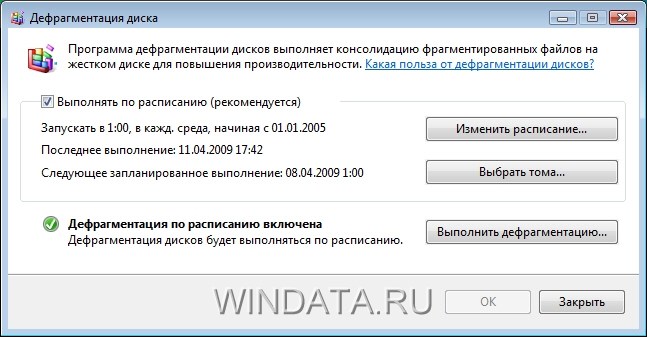
Утилита дефрагментации наглядно показывает состояние жесткого диска. Фрагментированные области будут выделены красным цветом, нефрагментированные – синим, файлы, которые невозможно переместить, выделяются зеленым цветом, а свободные области жесткого диска закрашены белым цветом.
Встроенная в Windows Vista программа дефрагментации оставляет желать лучшего. Она довольно медлительная и не позволяет дефрагментировать загрузочный раздел (что ускоряет загрузку Windows), файл подкачки и другие данные. Для более эффективной дефрагментации можно использовать программы сторонних разработчиков, например Perfect Disk или Ohttps://windata.ru/windows-vista/programmy-v/ochistka-i-defragmentaciya-zhestkogo-diska-v-windows-vista/» target=»_blank»]windata.ru[/mask_link]